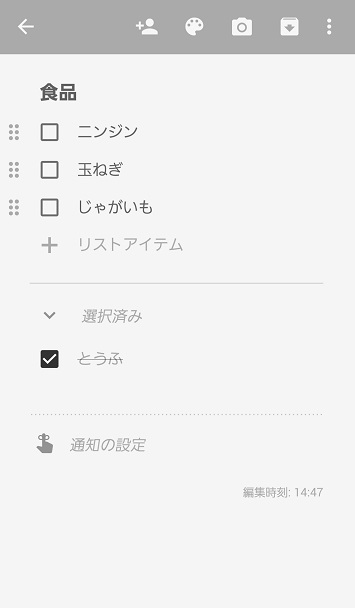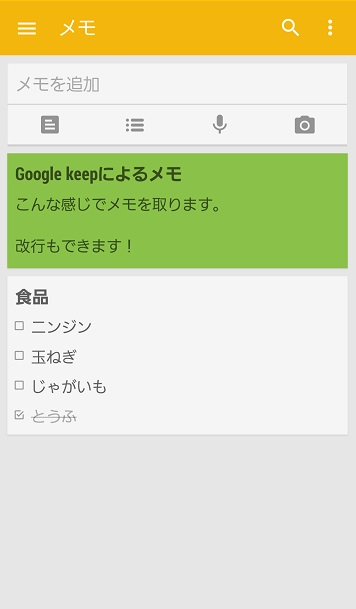買い物リストやメモ・付箋アプリはリマインド機能付きのGoogle Keepがおすすめ!
2018/04/21
Evernoteは起動が遅いのが不満でした
はるるはスーパーマーケットに買い物に行く際は、買い忘れを防止するために、事前に買うものをメモしていきます。
そして以前はスマホ版のEvernoteを使用していたんですが、その起動に時間がかかるのが不満でした。
もっと、サッと思いついた時にメモを取れたら良いのに…。
そんなはるるの希望をかなえてくれた素晴らしいアプリが、今回ご紹介する、Google Keep – メモとリストです。
買い物メモに最適!Google Keep
はるるがおすすめする買い物メモアプリ、それがGoogle Keepです!
Google Keepとは
Google Keepは、Androidの開発元であるGoogleさんが開発しているメモアプリ。
Gmailなどと同じように、Androidアプリ版とブラウザ版があり、PC上のブラウザで作成したメモを、Androidスマホやタブレットで閲覧、編集、削除することが可能と、とっても便利なアプリなんです!
インストールはこちら
Google Keepのインストールは、こちらからどうぞ。
ちなみにGoogle Keepは無料のアプリなので、課金されたら困るという方も安心!
Google Keepの特徴
Google Keepには以下のような特徴があります。
メモを取るためのアプリの起動が早い!
他のアプリに比べ、とにかく起動が早く、思いついた時にサッとメモを取ることが可能です。
先にも書いたとおり、この起動の速さが、はるるがEvernoteからGoogle Keepに乗り換えた一番の理由。
はるるは買い物のリストやこのブログのネタを思いついた時に、すぐにメモを取らないと忘れてしまう人です。
そのためこの起動の速さは超重要なんです。
事実、以前はメモアプリが起動するのを待っている間に、はて、何をメモするんだったっけ?
なんてことがあったんですが、Google Keepにしてからは、そういったことがかなり減りました。
ゼロじゃないのは、はるるが重度の忘れっぽい人なので…。
閲覧開始までの起動が早い!
自分で書いていても、この人ほんとに大丈夫?って思わず言いたくなってしまいますが…。
忘れっぽいはるるは、メモを見ようとしてアプリの起動を待っている間に、何を見ようとしていたのかを忘れてしまうことがあるんです。
だから閲覧開始までの起動が早いのも、とっても重要!
その点Google Keepは、ウィジェットとしてホーム画面に置いておけるので、いちいちアプリを起動するまでもなく、メモを閲覧可能です!
このメモ開始及び閲覧開始のためのアプリの起動の速さは、本当に素晴らしいの一言です!
イメージとしては付箋のようなもの
Google KeepはEvernoteなどのようにしっかりとしたノートに書き込むタイプのメモというよりは、付箋に書くメモ書きというイメージが強いアプリ。
そのため文字装飾(太字、下線、フォントサイズを大きくするなど)は一切できません。
ただ付箋全体の色を変えることは可能です。
そのため自分の中で、重要度の色を決めて使うと良いのではないかと。
ちなみにはるるは赤は最重要、黄色がちょっと急ぎの用件、灰色は買い物メモなど常に消さずにとっておくもの、というように使い分けています。
ちなみにフォントサイズはGoogle Keepが勝手に大きさを調節して表示するので、長いメモは小さめのフォント。
短いメモは大きめのフォントで表示されるようになっています。
チェックリスト形式のメモをとれる!
実際の買い物の際に非常に便利なのが、このチェックリスト形式のメモ。
この例では、とうふを既に買い物かごに入れたので、売り場でチェックを入れて、選択済みとしています。
このようにかごに入れたものは、どんどんチェックを入れて消していけば、絶対に買い忘れが起こりません!
まさに買い物リストのために作られたかのような機能で素晴らしいの一言。
もちろん通常のメモも可能!
チェックリスト形式の他に、通常のメモももちろんとることができます。
また、メモの背景色は灰色、赤、オレンジ、黄色、濃い灰色、水色、明るい緑、緑(上記画像の色)の計8色から選択可能です。
先にも書いたように、重要度に応じて色を使い分けると、より便利でしょう。
見やすいメモ一覧画面
メモの一覧画面はこのようなデザインで、とても見やすいです。
ちなみにあまり長いメモを取ると一覧画面では下端が省略され、極端に長い一つのメモで他のメモが見れなくなる、といった問題は起こりません。
音声入力が可能!
パッと思いついた時に、メモりたい!
文字を打つのさえ、面倒!
という方向けに、音声入力でメモを取る機能も搭載されています。
ですがはるるは使っていません。
誰も見ていないとしても、スマホに大きくはっきりとした声で、話しかけるのがなんとなく恥ずかしいんですよね…。
ただ、そういうのに抵抗がない、という方にはとっても便利な機能なんじゃないかと。
また実際に試してみると分かるのですが、認識精度ははっきりと話しかければ、かなりのもの。
十分に実用レベルに達しています。
こればっかりはGoogleさん、さすが!と驚きを隠せません。
カメラの画像を使ったメモが可能!
Google Keep内のカメラボタンをタップすると、カメラが起動します。
そのまま撮影を行うと、画像に対するメモ画面が起動し、メモを書き込み可能です。
これは出先などで、取りあえずサッと写真とメモを取りたいという時には、便利な機能だと思います。
リマインド(リマインダー)機能が利用可能!
Google Keepにはリマインド(リマインダー)機能が搭載されており、メモにあらかじめ通知時間や場所を指定しておくことで、指定した時間に通知されるようになります。
また面白いのが場所を登録した場合で、この場合には指定の場所に到着した際に通知されます。
Androidスマホユーザーなら、ユーザー登録なしで使用可能!
Evernoteなどその他のアプリでは、利用のために新たにユーザー登録が必要なケースがありますが、Google Keepの場合はGoogleアカウントさえあればOK。
AndroidスマホユーザーなのにGoogleアカウントを持っていない、ということはまずないと思うので、アプリをダウンロードするだけでGoogle Keepを使用可能です。
付箋メモとしては最高のアプリ!
Google Keepの対抗馬として、よく比較対象に挙がるのがEvernoteやOneNoteでしょう。
ですがGoogle Keepはこれらとは使うシーンが違うと思います。
EvernoteやOneNoteはどちらかというとメモを取るというよりは、ノートをクラウド上で作成するのに向いているアプリです。
それに対し、Google Keepはメモ書き、それも付箋に書くようなシンプルなメモを取ることに特化しています。
そしてGoogle Keepは文字装飾が出来ない、文字の位置を自由に移動できないなど、機能はEvernoteやOneNoteに大きく劣ります。
ですがそれはGoogle Keepがメモ書きに特化したためであり、弱点ではありません。
サッとメモをとるという意味においては、Google Keepは最高の付箋メモアプリだと思います!
おすすめはEvernoteやOneNoteとの併用!
はるるは現在メモ書きはGoogle Keep、何か考えをまとめるためのノートを作る時は、Evernoteを使用しています。
このように使うシーンに応じて、アプリを使い分けるとより便利になると思います。
とってもおすすめな上に無料ですから、ぜひ一度試してみてくださーい!